何かをわかりやすく説明するには、iPad でスクリーンショットを撮って他の人と共有します。写真は何かを伝え、理解するための非常に簡単な方法です。あなたは知っていますか iPadでスクリーンショットを撮る方法?この記事では、iPadでスクリーンショットを撮って編集する方法を説明します。 MacBook のスクリーンショットに問題がある場合は、この記事を参照する価値があります。

- パート1:iPadで画面を直接撮影する方法
- パート2:スクリーンショットを編集する方法
- ボーナス: Mac でスクリーンショットを撮る
- パート 3: iPad のスクリーンショットに関するよくある質問
パート1:iPadで画面を直接撮影する方法
iPad では、XNUMX つのボタンだけで直接スクリーンショットを撮る最も簡単な方法が提供されています。 iPad でスクリーンショットを撮るには、 出力 ボタンと ボリュームを上げます ボタンを同時に押します。すると、この画面が一気にキャプチャーされます。
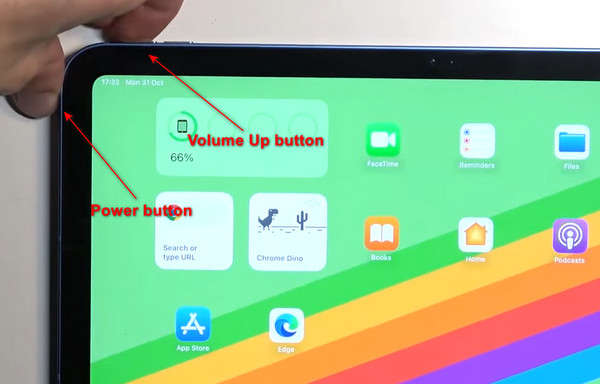
iPad に ホーム ボタンを押す必要があります ホーム および 出力 ボタンを同時に押して、iPad でスクリーンショットを撮ります。

パート2:スクリーンショットを編集する方法
iPad でスクリーンショットを撮った後に後処理する方法も 2 つあります。これにより、スクリーンショットの内容が明確になり、見た目もきれいになります。
iPad でサムネイルを使用してスクリーンショットを編集する
iPad で先ほど撮ったスクリーンショットを編集したい場合は、小さなサムネイルをタップして iPad で編集できます。その後、ペン、鉛筆、蛍光ペンなどのさまざまなマークアップ ツールにアクセスできるようになります。これらのツールを使用して、iPad 上のこのスクリーンショットに何かを追加または削減できます。
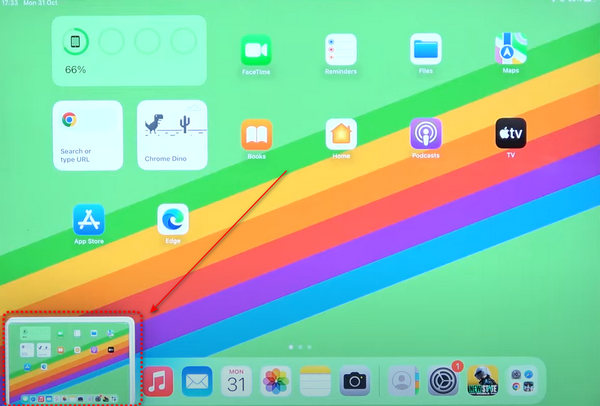
太いエッジをドラッグして、スクリーンショットのサイズを調整することもできます。さらに、署名や便利な虫眼鏡をドロップして特定のセクションを強調表示したり、必要に応じてテキストを追加したりできます。 Add
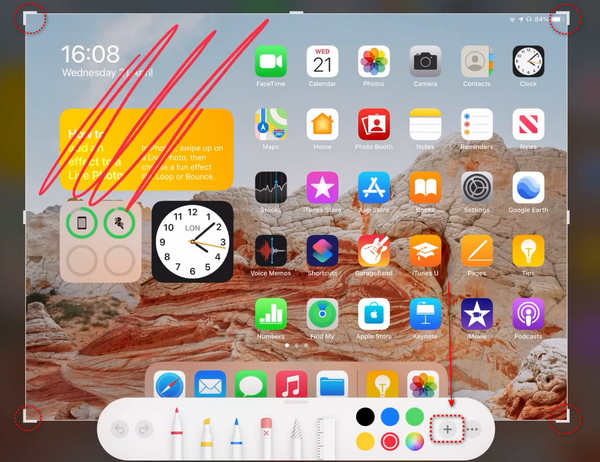
iPad でスクリーンショットの編集を元に戻す
iPad でスクリーンショットの編集を元に戻したり復元したりする場合は、XNUMX つの曲線矢印を使用できます。このスクリーンショットを共有するには、 シェアする ボタンへ コンピュータに転送します またはメール、Twitter など。すべての操作が完了したら、 クリックします ボタンをクリックして、iPad でのスクリーンショットの編集を終了します。それなら選んでいただけると助かります 写真に保存するか削除する.

写真からスクリーンショットを探す
iPad が iPadOS 11 より古い場合、またはサムネイルをタップして編集しない場合は、iPad でスクリーンショットを撮った後、[写真] に移動して写真を見つけることができます。次に、 編集 画面の右隅にある ボタンをクリックして、スクリーンショットを自由に編集します。ここで、スクリーンショットをクリップし、色と光を調整できます。
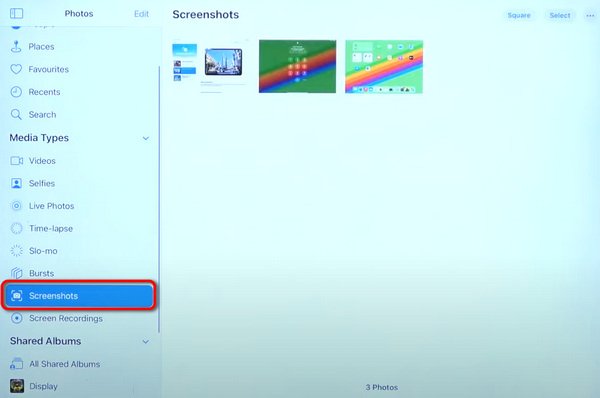
ボーナス: Mac でスクリーンショットを撮る
iPad でスクリーンショットを撮ることは複雑ではないようですが、Mac でスクリーンショットを素早く撮るにはどうすればよいでしょうか? Apeaksoft スクリーンレコーダー それが正しい答えかもしれません。これは、仕事や生活で必然的に必要になるさまざまな種類の高画質のスクリーンショットを撮影できる、Mac 上のレコーダー プログラムです。このプログラムでは、いくつかの追加の編集機能も利用できます。

4,000,000+ ダウンロード
ステップ1ダウンロード Apeaksoft スクリーンレコーダー 無料で起動します。スクリーンショットボタンをクリックすると、3つのオプションをクリックできます。 スクリーンキャプチャ, スクロールウィンドウ, ポップアップメニューのキャプチャ ボタン。

ステップ2スクリーンキャプチャ スクリーンショットを撮る画面上の領域を簡単に選択できます。その後、注釈を追加したり、多くの編集機能を使用して写真を編集したりできます。

ステップ3あなたがクリックした場合 スクロールウィンドウ ボタンをクリックすると、画面上の領域を選択し、マウス ホイールをスクロールして、長いスクロールのスクリーンショットをキャプチャできます。
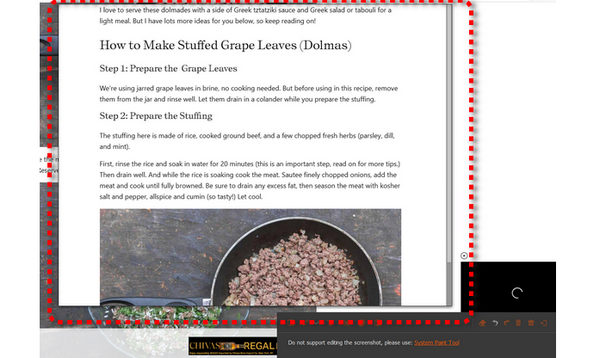
ステップ4AIマーケティング業界は、 ポップアップメニューのキャプチャ デスクトップ画面上で右クリックしてメニュー バーのロックを解除するなど、メニューを非表示にせずにメニューのスクリーンショットを撮ることができます。
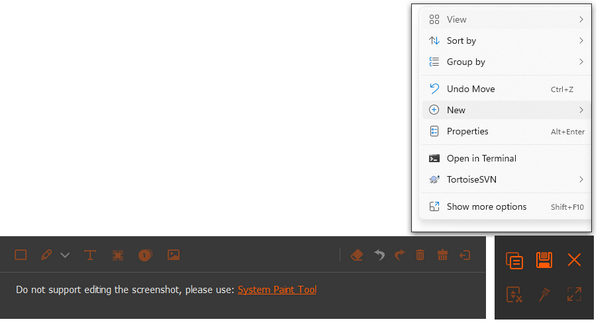
パート 3: iPad のスクリーンショットに関するよくある質問
iPad でスクリーンショットを撮ることができないのはなぜですか?
おそらくストレージ不足が原因です。いくつかの写真や不要なアプリを削除して、より多くのスペースを解放できます。 iPad でスクリーンショットを撮った後は、サムネイルをスワイプしないように覚えておいていただけると助かります。スワイプしないと、スクリーンショットが消える可能性があります。いくつかの 重複した写真のクリーナー iPhone 上の重複した写真をすべてすばやく削除することもできます。
iPhoneでスクリーンショットを撮るにはどうすればいいですか?
押していただけると助かります 出力 ボタンと ボリュームを上げます ボタンを同時に押すと、iPhone がスクリーンショットを開始します。スクリーンショットのサムネイルが左下に表示されます。
iPad 上の不要なスクリーンショットをすばやく削除するにはどうすればよいですか?
あなたがに行くことができます 写真 アプリをタップします アルバム ボタン。 下にスライドしてタップします スクリーンショット 「メディアタイプ」セクションのボタンをクリックします。その後、不要なスクリーンショットをすばやく選択したり、すべて削除したりできます。
まとめ:
摂取方法を学びました iPadのスクリーンショット。 MacBook の画面をキャプチャできない場合は、 Apeaksoft スクリーンレコーダー 簡単にスクリーンショットを撮ることができます。このプログラムでは、他の多くの機能も実現できます。あなたの悩みを解決できれば大変嬉しく思います。




